Агуулгын хүснэгт
Excel нь бидний өгөгдлийн багцтай ажилладаг хамгийн өргөн хэрэглэгддэг хэрэгслүүдийн нэг юм. Бидэнд ижил утгатай нүдийг нэгтгэхийн тулд Excel хэрэгтэй болдог. Энэ нийтлэлд би Excel програмын ижил утгатай нүдийг хэрхэн нэгтгэх талаар тайлбарлах болно.
Дадлага хийх номыг татаж авах
Ижил утгатай нүднүүдийг нэгтгэх.xlsmЭнэ бол миний аргуудыг тайлбарлахад ашиглах өгөгдлийн багц юм. Энд бид зарим борлуулагчид болон тэдний борлуулсан Бүтээгдэхүүний жагсаалттай байна. Би ижил утгуудыг нэгтгэх болно .

Excel-ийн ижил утгатай нүднүүдийг нэгтгэх 3 арга
1. IF & AMP; Excel-ийн ижил утгатай нүдийг нэгтгэх функцуудыг CONCATENATE
Эхлээд би IF<2 ашиглан нэг утгатай нүднүүдийг хэрхэн нэгтгэхийг харуулах болно> ба CONCATENATE нь хамт ажилладаг.
АЛХАМ-1: ЗАВС БАГА БАЙГУУЛАХ
➤ Эхлээд надад хэрэгтэй бүх зүйлүүдийг жагсаах завсрын багана үүсгэх.
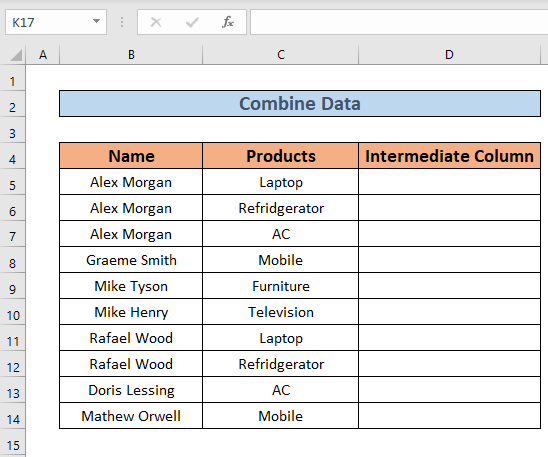
➤ Дараа нь D5 . дараах томьёог бичнэ үү
=IF(B5=B4,D4&","&C5,C5) 
Энд IF функцэд логик мэдэгдэл нь B5=B4 , хэрвээ энэ нь ҮНЭН бол D4&","&C5 (эцэст нь <болно) 13>Завсрын багана, Зөөврийн компьютер ), хэрэв ХУДАЛ бол гаралт болгон C5 өгнө. Энэ мэдэгдэл нь ХУДАЛ тул,Бидэнд C5 гаралт байна.
➤ Дараа нь ENTER дарна уу. Excel нь гаралтыг буцаана.

➤ Үүний дараа Дүүргэх бариул -г <1 хүртэл ашиглаарай>Автоматаар дүүргэх D14 хүртэл.

АЛХАМ-2: ЖАГСААЛТ ҮҮСГЭХ
Хэнд Эцсийн жагсаалт үүсгэвэл би IF болон CONCATENATE функцуудын хослолыг ашиглах болно.
➤ Шинэ багана үүсгэх, “ Эцсийн жагсаалт” .
➤ E5 руу очоод томьёог бичнэ үү
=IF(B5B6,CONCATENATE(B5," ","sold"," ",D5),"") 
Томъёоны задаргаа:
“ “ —> Энэ нь орон зайг бий болгодог.
- CONCATENATE(B5,” “,”зарагдсан”,” “,D5) —> Үг эсвэл нүдийг холбодог.
- Гаралт: Алекс Морган зөөврийн компьютер зарсан
IF(B5B6,CONCATENATE(B5," ","зарагдсан" ,” “,D5),””) —> B5B6 логик өгүүлбэрт дүн шинжилгээ хийсний дараа гаралтыг буцаана.
- ХЭРЭВ(ХУДАЛ,{Алекс Морган зөөврийн компьютер зарсан},{})
- Гаралт: {}
➤ Одоо ENTER дарна уу. Excel гаралтыг буцаана.

Дараа нь Дүүргэх бариул -ыг Автоматаар дүүргэх хүртэл E14 .

➤ Одоо бүх өгөгдлийн багцыг сонгоно уу.
➤ Дараа нь Өгөгдөл рүү очно уу. таб >> Ангилах & Шүүлтүүр >> Шүүлтүүр -г сонгоно уу.

Дараа нь унадаг цэсийг сонгоно уу (зураг харна уу).

➤ Үүний дараа Хоосон зай гэсэн сонголтыг н чагтыг арилгаад товшино уу. За .
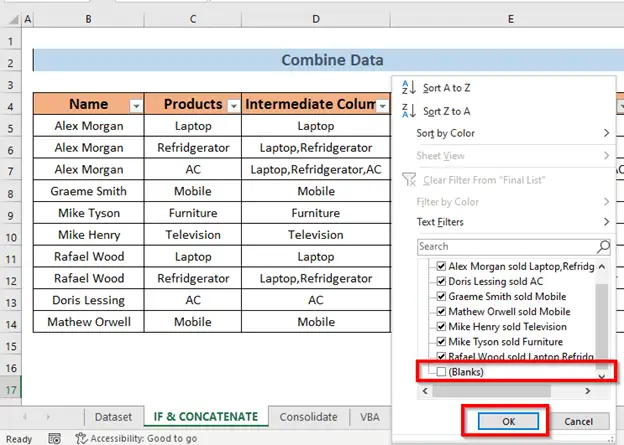
Та ижил утгатай жагсаалт -г авах болно.

ТАЙЛБАР:
Энэ аргын хувьд ижил утгууд бие биенийхээ хажууд байх ёстой гэдгийг санах хэрэгтэй. Жишээлбэл, би өгөгдлийн багцыг Алекс Морган -тай нүдүүд нь хоорондоо зэргэлдээх байдлаар эрэмбэлсэн.
Дэлгэрэнгүй унших: Excel-ийн Формула (6 арга) ашиглан нүдийг хэрхэн нэгтгэх вэ?
2. Excel-д ижил утгатай нүднүүдийг нэгтгэхийн тулд нэгтгэх функцийг ашиглах нь
Одоо би үүнийг хэрхэн ашиглахыг харуулах болно. Ижил утгатай нүдүүдийг нэгтгэхийн тулд функцийг нэгтгэнэ үү. Энэ аргыг хэрэгжүүлэхийн тулд би Борлуулалтын үнэ багана нэмсэн.
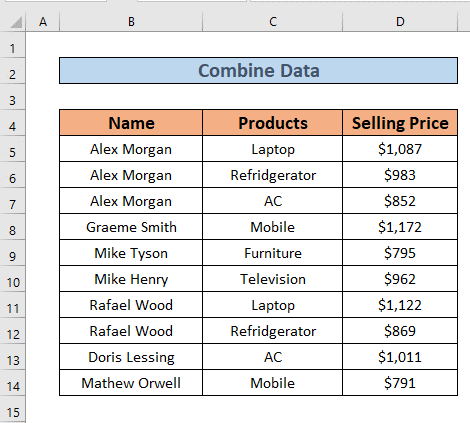 АЛХАМ:
АЛХАМ:
➤ F4 -г сонгоно уу. Дараа нь Өгөгдөл таб >> Өгөгдлийн хэрэгсэл >> Нэгтгэх -г сонгоно уу.
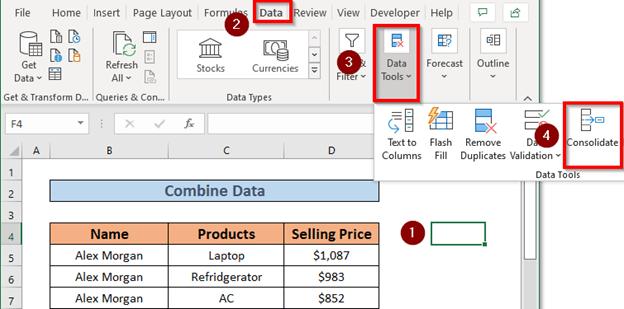
➤ A Нэгтгэх харилцах цонх гарч ирнэ. Та ижил утгуудыг нийлбэр болгох гэж байгаа тул Sum функцийг тохируулна уу. Дараа нь лавлагаа -г тохируулна уу. Хүснэгт B4:D14 бүхэлдээ энд байгаа миний муж.
➤ Нэмэх дээр дарна уу.

➤ Excel лавлагааг нэмнэ. Дараа нь Зүүн баганыг тэмдэглээд OK дээр дарна уу.

➤ Excel -г нэгтгэнэ. ижил утгууд ба нийлбэрүүдийг буцаана.

➤ Одоо формат -ыг хүссэнээрээ.
3. Ижил утгатай нүднүүдийг нэгтгэхийн тулд VBA ашиглах
Одоо би өгөгдлийн багц доторх ижил утгуудыг жагсаахын тулд VBA -г хэрэглэнэ.
АЛХАМ:
➤ ALT + F11 товчийг дарж VBA цонхыг нээнэ.
VBA цонх нээгдэнэ. Дараа нь Insert >> Модуль

руу очно уу ➤ Дараах кодыг <хэсэгт бичнэ үү. 1>Модуль .
9156
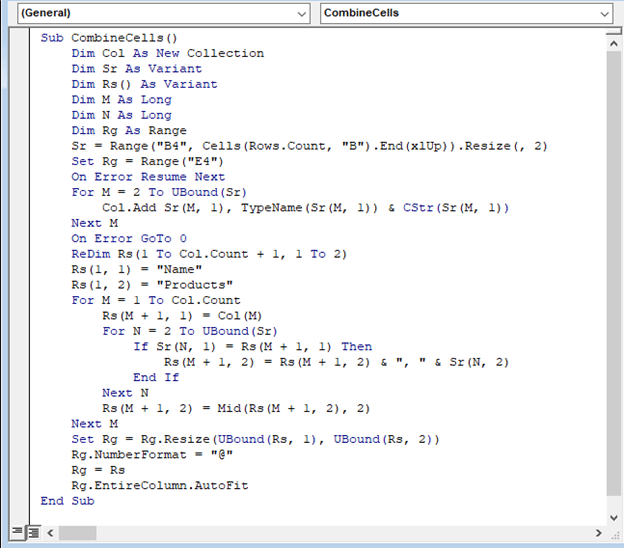
Энд би Дэд журам “ CombineCells-ийг үүсгэсэн. ” . Дараа нь бүдэг бадаг мэдэгдлээр би Cool , Sr , Rs , M , -г зарласан. N , Rg хувьсагчаар.
Rg хувьсагч нь E4 -д тохируулагдсан бөгөөд энэ нь үр дүн <дээр харагдах болно гэдгийг харуулж байна. 1>E4 .
Дараа нь би For давталт ашиглан бүтээгдэхүүнийг жагсаасан. Би Rs бүхий Ubound функцийг -г массивын нэр болгон ашигласан.
➤ Дараа нь F5 товчийг дарна уу. програмыг ажиллуулах. Excel нь нэрсийг нэгтгэнэ .

Дараа нь форматлах боломжтой. өөрийн хүссэнээр.
Дэлгэрэнгүй унших: Excel дээр мөр таслах тусламжтайгаар нүдийг хэрхэн нэгтгэх вэ (5 арга)
Дадлага хийх ажлын ном
Дасгал нь хүнийг төгс болгодог. Тийм ч учраас би танд зориулж дадлага хийх хуудас хавсаргав.

Дүгнэлт
Энэ нийтлэлд би Excel-ийн 3 арга замыг нэг утгатай -тэй нүднүүдийг нэгтгэх талаар тайлбарласан. Эдгээр нь танд хэрэг болно гэж найдаж байна. Эцэст нь хэлэхэд, хэрэв танд ямар нэгэн санал, санаа, санал хүсэлт байвал чөлөөтэй илгээнэ үүдоор сэтгэгдэл бичнэ үү.


